A PureVPN telepítése a Fire Stick és a Fire TV-hez, Gyors útmutató
Van néhány különféle módszer a PureVPN telepítésére az Amazon Firestick-re, és a legjobb módszer a telepítéstől és a hozzáértéstől függ. Ma áttekintjük az alapvető telepítést és a PureVPN oldalra történő feltöltését a Fire TV készülékekre. Nem számít, mit választ, csak néhány egyszerű percig tart.

Az online adatvédelem nap mint nap egyre kevésbé biztos. Társaságok és kormányok és az internetszolgáltatók szívesen vesznek minden olyan adatot, amelyet a felhasználókkal kapcsolatban megszerezhetnek, és mindent megfigyelnek az e-mailektől a video streaming szokásainkig. Még akkor is, ha olyan eszközöket használ, mint a Fire TV és Fire Stick, adatait gyűjtés és elemzés tárgya. Szerencsére a VPN-k visszaállíthatják az adatvédelem egy részét, különösen PureVPN.
A PureVPN egy erőteljes, gyors és biztonságos VPN szolgáltatás, amely működik a eszközök széles választéka. A legfontosabb, hogy natív módon támogatja a Fire Stick és a Fire TV csatornákat, ezáltal az egyik legegyszerűbb VPN-t telepíteni a kedvenc streaming hardverére. A PureVPN rengeteg adatvédelmi és biztonsági funkcióval érhető el, amelyekhez máshol sem juthat el, megkönnyítve ezzel a tűz-TV-műsorok biztonságát. Az alábbiakban a teljes
útmutató a PureVPN telepítéséhez Fire Stick és Fire TV készülékekre.30 napos pénz-visszafizetési garancia
Miért fontosak a VPN-ek a Fire TV számára?
A virtuális magánhálózatok csendben futnak a háttérben, hogy adataikat és személyazonosságát minden áron biztonságban lehessen tartani. Ezt megteszik titkosító minden adatcsomag, amely elhagyja a készüléket, és ez lehetetlenné teszi a kormányokat, hackereket vagy Internetszolgáltatók, hogy megnézhesse, milyen webhelyeket látogat meg vagy milyen videókat néz. Ezenkívül lezárja az Ön személyazonosságát azáltal, hogy eltávolítja az Ön könnyen azonosítható IP-címét és helyettesíti azt a-val nem helyi és névtelen IP.
A VPN-ek mind a titkosítás, mind az IP-cím cseréje egyedülálló előnyökkel jár, amelyek messze túlmutatnak a szokásos adatvédelmi és biztonsági extrákon. Az alábbiakban néhány példát találunk:
- Nyissa meg a filmeket más országokból itt: Netflix, Hulu, Youtube, és több.
- Run Kodi, SPMC, Stremiovagy a ShowBox anélkül, hogy riasztaná az internetszolgáltatót.
- Tartsa biztonságosan és névtelenül az oldalra letöltött alkalmazásokból származó video stream-eket.
- Akadályozzuk meg az internetszolgáltatót a fojtást a kapcsolat sebessége.
PureVPN - Adatvédelem, biztonság, sebesség és így tovább
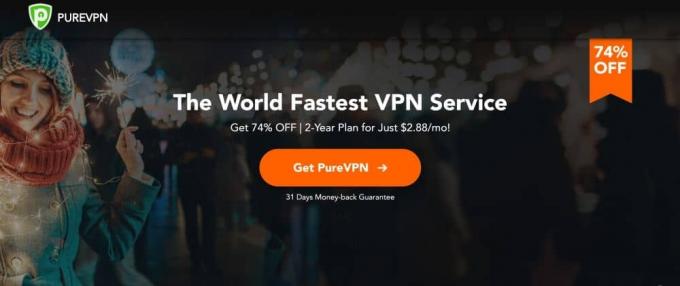
PureVPN rendkívül sokoldalú VPN, amely tökéletesen használható Fire TV, Fire Stick és több tucat más eszköz számára. Magában foglalja a magánélet és a titkosítási funkciókat egy csomagban, valamint néhány komolyan hasznos extrát, mint például a rosszindulatú programok pajzsát, az alkalmazás blokkoló funkcióit és a DNS webhelyszűrőit. Ezen bónuszok használatához nem is kell külön alkalmazásokat telepíteni. Egy gyors letöltés a Fire TV alkalmazás-áruházában, és rendelkezésére áll egy teljes biztonsági csomag.
A PureVPN szerverhálózata több mint 2000 csomópont erős, és több mint 140 országot fed le, világszerte a legtöbb nagyvárosban több lehetőséggel. A hálózaton áthaladó adatokat 256 bites titkosítással zárolják, és a forgalomra vonatkozóan nulla naplózási politikát is védenek. A PureVPN magában foglalja a DNS szivárgás elleni védelmet és az automatikus megszakító kapcsolót a szoftver minden verziójában, a VPN magánéletének és biztonságának szilárd alapja érdekében.
Olvassa el teljes PureVPN felülvizsgálat.
Hogyan telepítsük a PureVPN-t egy Fire Stick-re
A VPN telepítése a Fire TV-hez általában egy kis kihívás, mivel a folyamat gyakran magában foglalja sideloading, amely egy külső szoftver felhasználásának módja az új alkalmazások Fire Stick-re történő „tolására”. Noha magának az oldalsó betöltése nem feltétlenül nehéz, az alkalmazás telepítési folyamatához hozzáad néhány további lépést. Nem sokkal kényelmesebb lenne, ha a VPN-t egyenesen be lehetne telepíteni a Tűz TV-jének?
Az alábbiakban bemutatjuk a PureVPN feliratkozásának, telepítésének, elindításának és használatának teljes folyamatát a Fire TV-n. Nem jailbreak vagy hackelésre van szükség, éppen a fedélzeten kívüli letöltésekkel, hogy az eszköz biztonságban legyen.
1. lépés - Hozzon létre egy fiókot a PureVPN segítségével
Mielőtt elkezdené a PureVPN használatát, ez egy jó ötlet feliratkozás létrehozása. Menj az exkluzív A PureVPN ajánlatok oldala nézd meg a különböző számlaterveken elérhető kedvezmények némelyikét.

A kétéves terv a legjobb értéket kínálja, tehát ha komolyan gondolja, hogy készülékeit biztonságban tartsa, akkor induljon tovább, és válassza ezt. Ezután töltse ki az alábbi szükséges információkat: válasszon fizetési módot, akkor fejezze be a fizetési folyamatot a fiók aktiválásához.
2. lépés - Töltse le a PureVPN-t
Haladj a PureVPN-hez letöltés oldal a szoftver Fire TV verziójára. Alternatív megoldásként navigálhat itt a szokásos letöltési oldalon, és kattinthat a „Firestick” ikonra, de a fenti link odaviszi oda, ahova kell mennie. Kattints a fehér Letöltés gomb (felsorolva: „Meglévő felhasználók számára”). Ez átirányítja Önt az Amazon App Store böngészőverziójára. Itt kattinthat a Az Alkalmazás letöltése gombra a jobb oldalon, hogy elküldje az alkalmazást az eszközére.

Ha inkább a PureVPN-t közvetlenül a Fire Stick-ről tölti le, akkor ezt meg is teheti. Csak nyissa meg az eszköz kezdőképernyőjét, és indítsa el a Alkalmazások> Kategóriák szakasz. Görgessen le Hasznosság és keresse meg, amíg meg nem jelenik a PureVPN a listán. A PureVPN-t gyakran manuálisan is keresheti, de nem mindig jelenik meg azonnal, különösen, ha hangos keresést használ. A letöltéshez kattintson az áruház ikonra PureVPN.
3. lépés - Futtassa a PureVPN-t
Gratulálunk, éppen telepítette a PureVPN-t a Fire Stick-re! Nem volt túl nehéz, ugye? Most, hogy az alkalmazás a helyén van, ideje beállítani a dolgokat, hogy a Fire TV biztonságban maradjon. A PureVPN-nek a telepítés után azonnal meg kell jelennie az otthoni képernyő tetején. Ha nem, keresse meg Saját alkalmazások és játékok, görgessen jobbra a Az összes megtekintése, akkor keresse meg PureVPN a rácson.
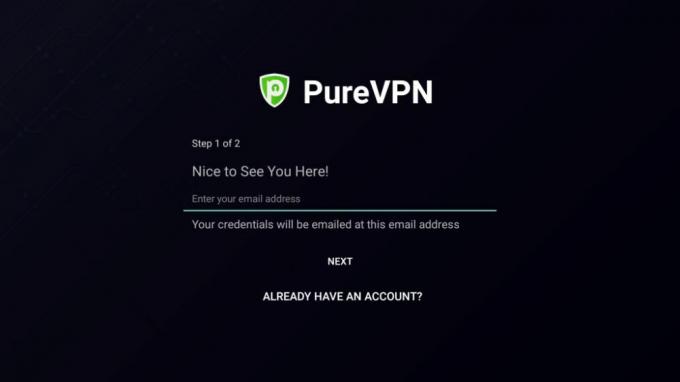
Indítsa el a PureVPN alkalmazást, és meg fogja üdvözölni a bejelentkezési képernyőt. Adja meg bejelentkezési adatait itt, az Ön e-mail címével kezdve. Ezután hozzáadja felhasználónevét, amely körülbelül így néz ki: purevpn0xxxxxxx. Ha nem biztos benne, mi ez, keresse meg e-mailjét, hogy üdvözlő üzenetet kap-e a PureVPN-től. Mindenki kap egyet, miután feliratkozott a szolgáltatásra, tehát készen kell állnia arra. Írja be ezt, majd jelszavát, majd kattintson a zöld Bejelentkezés gomb kezdeni.
A PureVPN kényelmes szolgáltatást kínál Smart Connect lehetőséget, amikor bejelentkezik a készülékbe. Ez lehetővé teszi a bejelentkezést és a védelmet mindössze néhány kattintással, szóváltás és késés nélkül. Válasszon egy országot a képernyő alján található zászlók közül, kattintson a gombra Csatlakozás gomb ezen a képernyőn, és jó lesz elmenni.
A PureVPN használata a tűz TV-vel
A telepítés és a telepítés szellő volt, most itt az ideje, hogy egy kicsit testreszabjuk a PureVPN-t, hogy ez még erősebb legyen, mint korábban. Van néhány beállítás és néhány olyan szolgáltatás, amelyeket tisztában kell lennie, amelyek segíthetnek a legtöbbet hozni a magán online élményből.
Módosítsa a PureVPN protokolljait
Elakad az ISP fojtószekrény mögött? Nem tudom elérni a legjobb sebességet patakjaiból? Lehetséges, hogy a PureVPN-hez nem kapcsolódó kapcsolati probléma merül fel. Ne aggódjon, van egy jó lehetőség, amely egy pillanat alatt megtisztíthatja a dolgokat.

Nyissa meg a PureVPN alkalmazást, szétkapcsol a szolgáltatásból, majd válassza a beállítások fogaskerék ikonra a képernyő jobb felső sarkában. Egy ablak jobbról becsúszik. Válassza ki a Válassza a Protokoll lehetőséget opció a tetején, közvetlenül a profil link alatt.
A protokollválasztásban két lehetőség látható: UDP és TCP. Az UDP általában a legjobb módszer a sebesség és a biztonság közötti intelligens egyensúly elérésére. Ha azonban problémái vannak, átválthat a TCP-re a biztonságosabb és megbízhatóbb kapcsolat létrehozása érdekében. Válassza ki a kívánt lehetőséget, erősítse meg a változtatásokat, majd térjen vissza a video streaminghez.
Válasszon egy szerver országot
PureVPN a hatalmas szerverhálózat az egész világot lefedi, több mint 140 országot lefedve, összesen 2000+ szerverrel. Használhatja a Smart Connect funkció segítségével automatikusan megtalálja a rendelkezésre álló leggyorsabb, legközelebbi szervert, vagy manuálisan választhat másik országot. Ez hasznos megkerülve a cenzúrát falak vagy videók elérése idegen IP-cím használatával.
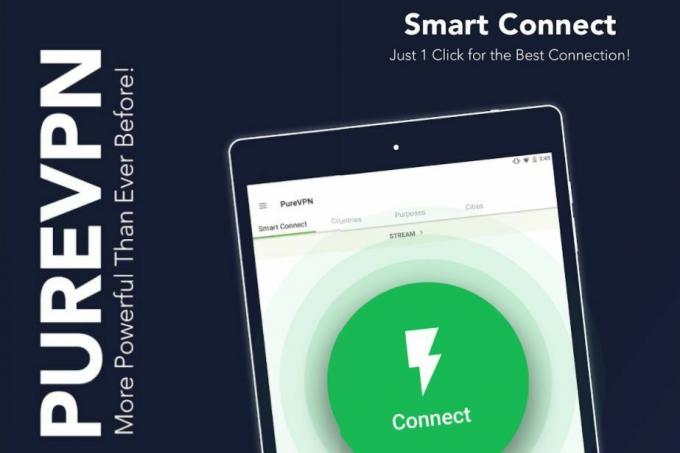
A szerver országának megváltoztatásához nyissa meg a PureVPN alkalmazást és szétkapcsol a szolgáltatásból. Vigye a választómezőt arra az aljára, ahol van zászlók listája vízszintes sorban. Görgessen jobbra az ábécé elrendezésében, amíg meg nem találja az érdeklődő területet. Kattintson a kiválasztáshoz és a PureVPN automatikusan megtalálja az új ország leggyorsabb szerverét. A kapcsolat néhány pillanat múlva megszűnik, és visszatérhet az adatfolyamhoz.
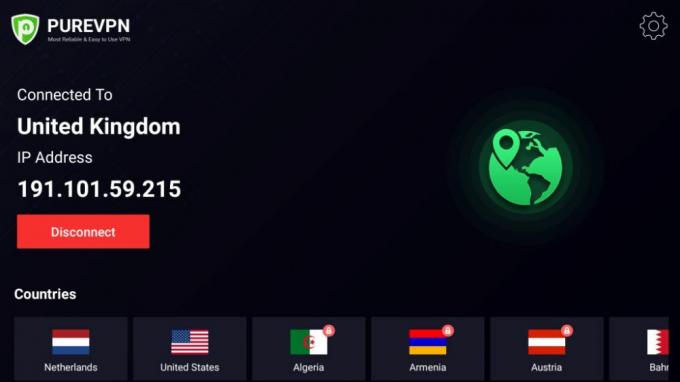
Kijelentkezés a PureVPN-ből
A PureVPN kapcsolatban marad, amíg nem kényszeríti az alkalmazás bezárását vagy manuálisan kapcsolja ki a Fire TV-t. Ez automatikusan biztonságban tartja Önt, függetlenül attól, hogy mely alkalmazásokat nyit, vagy melyeket videóit közvetíti. Ha bármilyen okból szeretne kijelentkezni a PureVPN-ből, ennek gyors módja van.
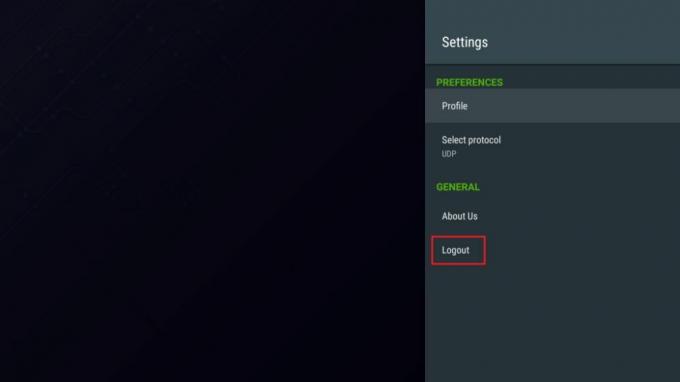
Először indítsa el a PureVPN alkalmazást, és leválasztja a jelenlegi szervert. Válaszd ki a beállítások ikonra a képernyő jobb felső sarkában, amely úgy néz ki, mint egy fogaskerék. Egy ablak jobbról becsúszik. Görgessen le és válassza ki a Kijelentkezés opció alján. Kattintson a Fire TV távvezérlőjére, és automatikusan kijelentkezik a PureVPN-ből. Mindenképpen jelentkezzen be újra, amikor visszatér a streaming-hez, ugyanis különben nem fognak védeni a szolgáltatás titkosítási vagy helymeghatározási funkciói.
Telepítse a PureVPN-t az Sideloading segítségével
Bár a PureVPN telepítéséhez a Fire TV-hez nem feltétlenül szükséges oldalsó betöltési módszert használni, ha a szolgáltatást már külön működteti androidos telefon, gyors és hatékony módja van annak, hogy közvetlenül a Fire Stickbe másolja, anélkül, hogy át kellene mennie a fenti lépésekbe.
Vegye figyelembe, hogy ez hozzáadja a PureVPN szoftverének alapvető Android verzióját az eszközéhez, nem pedig a dedikált Fire Stick kiadást. Ha csak a Tűz navigációra szolgáló távirányítója van, problémákba ütközhet egyes funkciók elérésében. Ez a legmegfelelőbb azok számára, akik bluetooth billentyűzettel, egérrel vagy egér emuláló alkalmazással rendelkeznek Fire számára, aki gyorsan akarja telepíteni a PureVPN-t, mert már rendelkezik egy dedikált eszközön.
Kövesse az alábbi útmutatást a PureVPN másik Android-eszközről történő letöltéséhez az ingyenes apps2fire program segítségével.
- Ha még nem tette meg, iratkozzon fel a PureVPN-re és aktiválja a fiókját.
- Android-eszközén nyissa meg a piacot és PureVPN keresése. Te is küldje el a PureVPN-t az Androidra a böngésző letöltési oldalán.
- Telepítse a PureVPN-t az Android telefonján.
- Ugyanazon az eszközön telepítés apps2fire. Ez egy ingyenes program, és a letöltéshez csak egy pillanat alatt eltarthat.
- Futtassa az apps2fire alkalmazást és hagyja, hogy készítse el a helyi telepítések listáját, amely tartalmazza a PureVPN-t.
- A Tűz TV-n menjen tovább Beállítások> Névjegy - hálózat és másolja le az IP-címet a jobb oldalon.
- Vissza az apps2fire alkalmazásba, csúsztassa el a menüt, és koppintson a Beállítás elemre a végén. Írja be a Fire TV IP-címét a mezőbe, majd koppintson a „Keressen Tűz TV-kben“.
- Az Apps2fire kapcsolatot létesít az eszközével. Menj a Helyi alkalmazások fül a bal oldalon, és görgessen addig, amíg meg nem jelenik a PureVPN
- Koppintson a PureVPN ikonra, majd válassza az „Install” lehetőséget
- Az átadás megkezdődik. Néhány pillanat alatt a PureVPN Android verziója letölti az Ön Fire készülékére.
Következtetés
A PureVPN gyors és szolgáltatásban gazdag VPN szolgáltatás, sok hasznos extrával. Könnyen telepíthető bármilyen Fire TV-re vagy Fire Stick eszközre, mivel az alkalmazás natív módon támogatja a platformot. Csak az alapvető funkciókat fogja megkapni, de egy kis oldalsó feltöltéssel a biztonságos tartalom világát nyithatja meg kéznél.
Ha például rövid időre szüksége van VPN-re utazáskor, akkor ingyenesen megszerezheti a legmagasabb rangú VPN-t. Az ExpressVPN 30 napos pénz-visszafizetési garanciát tartalmaz. Fizetnie kell az előfizetésért, ez tény, de lehetővé teszi teljes hozzáférés 30 napra, majd visszavonja a teljes visszatérítést. A kérdések nélkül feltett lemondási politikájuk a nevét élte.
Ez az oldal az Akismet szolgáltatást használja a spam csökkentésére. Ismerje meg a megjegyzés adatainak feldolgozását.
Keresés
Legutóbbi Hozzászólások
Hogyan szerezzünk kolumbiai IP-címet bármely országból
Ne rendezzen a nem biztonságos proxyszolgáltatásokkal; Ha Kolumbia ...
VyprVPN Vs ExpressVPN: Melyik a megfelelő nekem?
A VyprVPN és az ExpressVPN az interneten a legjobban felülvizsgált ...
Srí Lanka legjobb VPN-je, amely valóban védi az adatvédelmet
Az internetszabadság Srí Lanka-ban rettenetes alapon van, de VPN se...



